Программа Windows не отвечает: почему это происходит и как это исправить
 У вас есть программы, которые не отвечают на вашем компьютере? Многие пользователи Windows сталкиваются с такой же проблемой.
Общая ошибка Windows, когда программы не отвечают
Хорошая новость заключается в том, что сегодня мы поможем вам исправить это. А если вам интересно, как мы пришли к этим решениям, ниже вы можете найти информацию о том, почему эта ошибка возникает в первую очередь.
У вас есть программы, которые не отвечают на вашем компьютере? Многие пользователи Windows сталкиваются с такой же проблемой.
Общая ошибка Windows, когда программы не отвечают
Хорошая новость заключается в том, что сегодня мы поможем вам исправить это. А если вам интересно, как мы пришли к этим решениям, ниже вы можете найти информацию о том, почему эта ошибка возникает в первую очередь.
Но сначала:
Как исправить ошибку «Программа не отвечает» в Windows
1. Перезагрузите компьютер
Первое и самое простое, что вы должны сделать, - это перезагрузить ваш компьютер, особенно если проблема возникла недавно. Чтобы выполнить перезагрузку, нажмите Alt + F4, выберите опцию в выпадающем меню и нажмите OK.
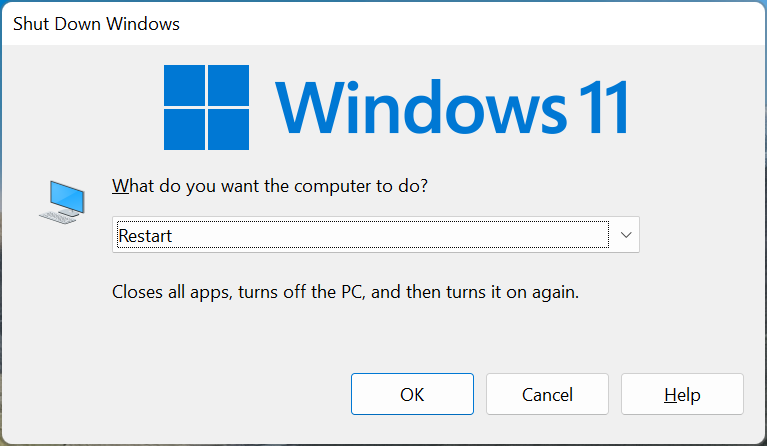 Перед тем как перейти к более сложным решениям, попробуйте перезагрузить компьютер и посмотрите, начнет ли программа, которая не отвечает в Windows, работать после этого.
Перед тем как перейти к более сложным решениям, попробуйте перезагрузить компьютер и посмотрите, начнет ли программа, которая не отвечает в Windows, работать после этого.
2. Завершите программу
- Нажмите Ctrl + Shift + Esc, чтобы открыть Диспетчер задач.
-
Нажмите кнопку Посмотреть далее, если окно отображается в короткой форме, затем нажмите Процессы.
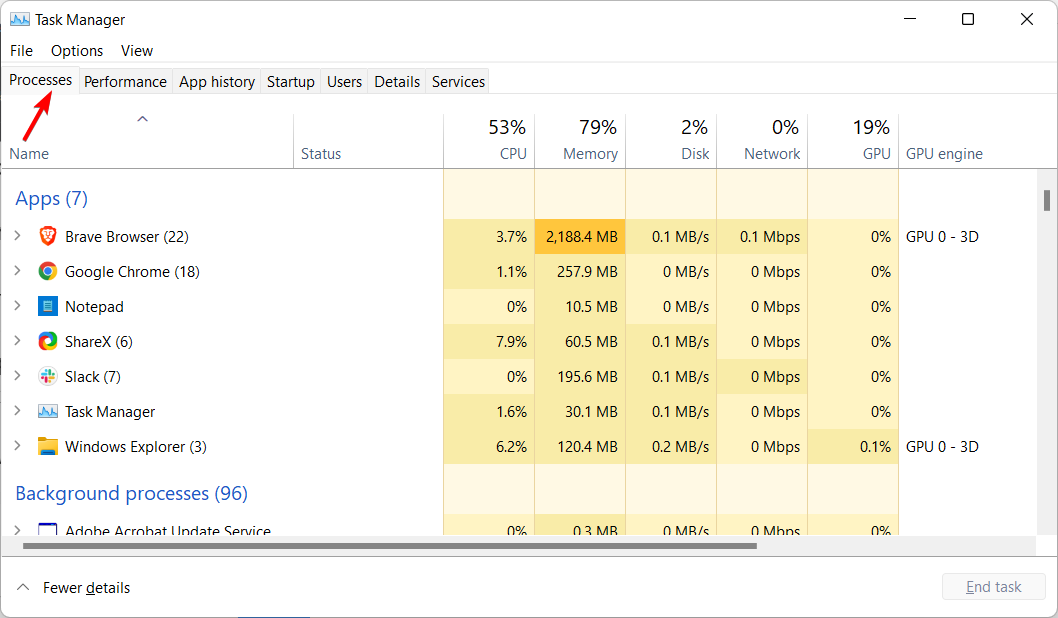
-
Теперь вы можете щелкнуть правой кнопкой мыши на приложении, которое не отвечает, и выбрать Завершить задачу из меню или с правого нижнего угла.
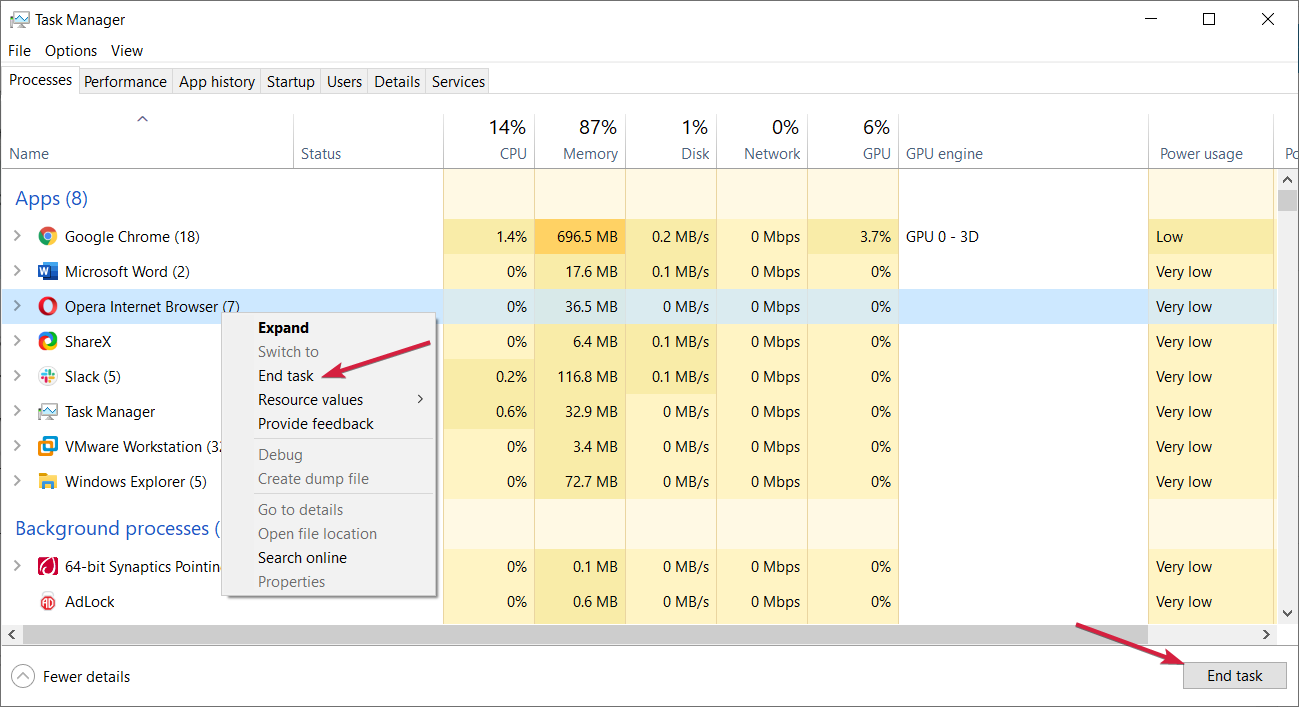
- После этого перезапустите программу на компьютере, которая ранее не отвечала в Windows 10, и проверьте, работает ли она теперь нормально.
3. Обновите свое приложение
-
Введите microsoft store в вкладке Поиск Windows и нажмите на приложение из результатов.
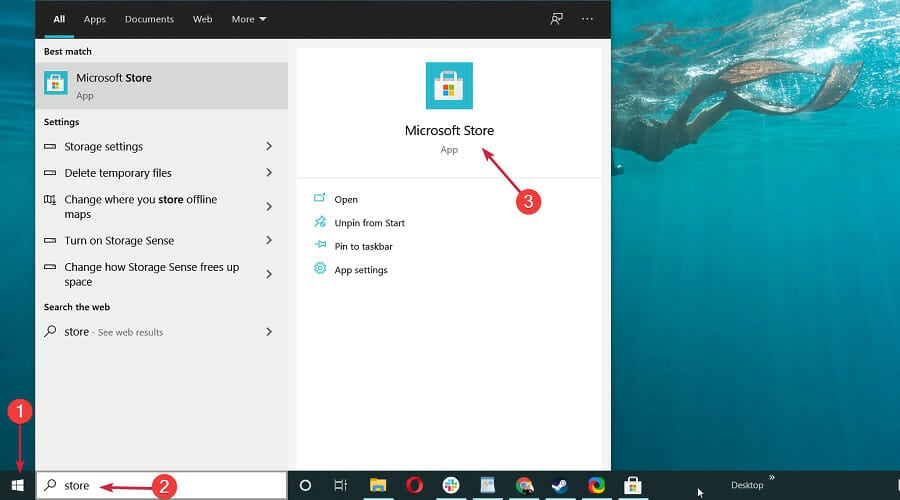
-
Выберите значок Библиотека из нижнего левого угла и нажмите кнопку Обновить для каждого приложения, если доступна новая версия. Или вы можете нажать кнопку Обновить все, чтобы установить последнюю версию для всех приложений сразу.
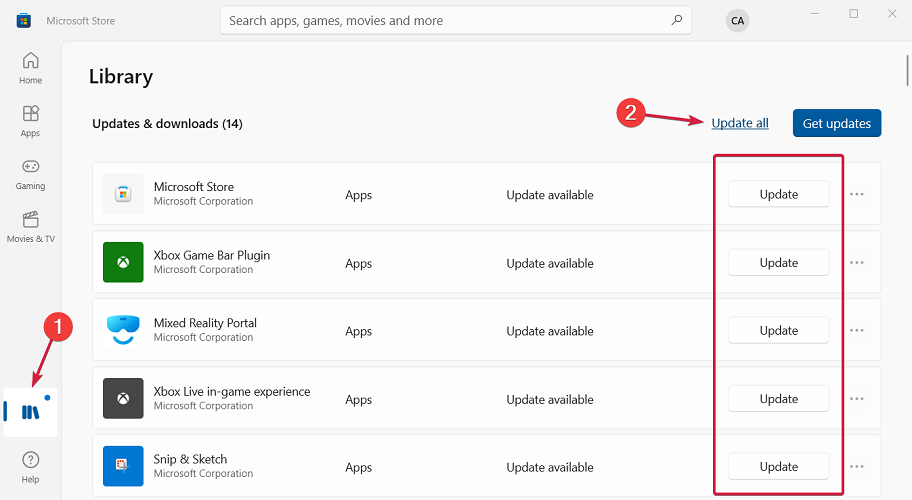
- Перезагрузите свой ПК и проверьте, работает ли ваше приложение нормально.
Таким образом, вы можете обновить приложения, которые вы получили из Microsoft Store, но если не отвечающее приложение из другого источника, вам нужно будет проверить его меню на наличие этой опции.
В маловероятной ситуации, когда у приложения нет функции обновления, перейдите на сайт разработчика и скачайте последнюю версию.
Также узнайте, что делать, если Microsoft Store не работает в Windows, так как это может помешать вам обновить существующие приложения и установить новые.
4. Выполните сканирование SFC и DISM
4.1 Запустить сканирование SFC
-
Найдите cmd и нажмите Запуск от имени администратора, чтобы открыть Командную строку с полными правами.
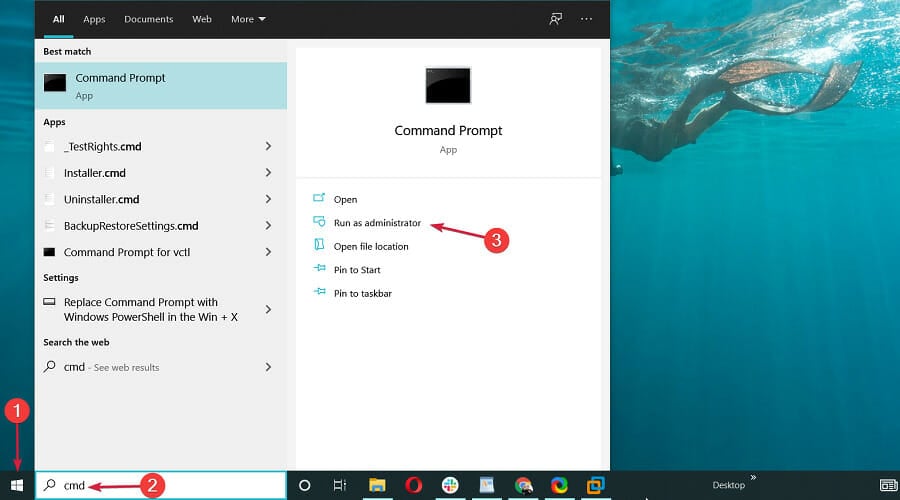
-
Введите следующую команду и нажмите Enter: sfc /scannow
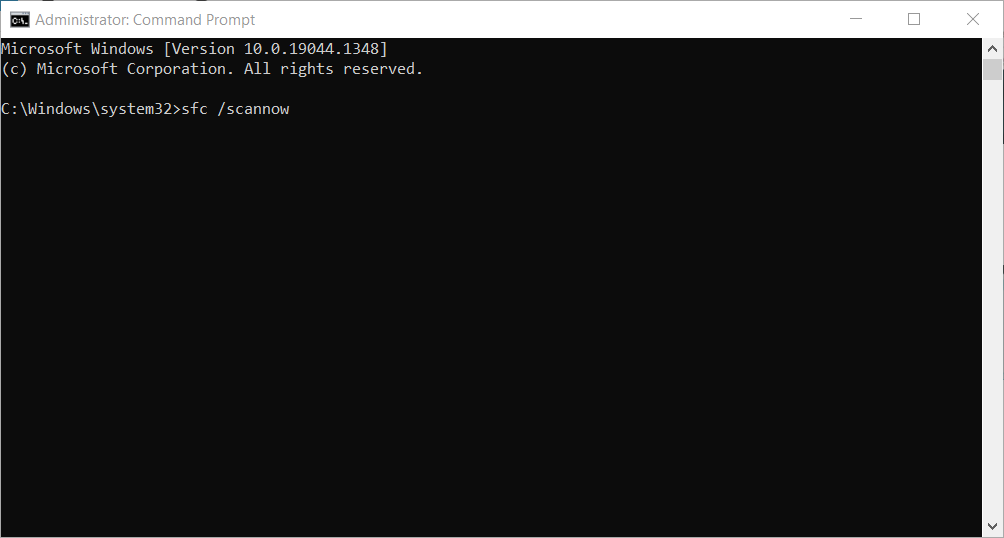
- Процесс сканирования займет некоторое время, поэтому не вмешивайтесь в него, пока он восстанавливает вашу систему.
Если вы не можете выполнить этот шаг, проверьте, что делать, если вы не можете получить доступ к Командной строке от имени администратора, и немедленно исправьте эту проблему.
4.2 Запустить сканирование DISM
-
Введите cmd в вкладке Поиск и выберите Запуск от имени администратора.
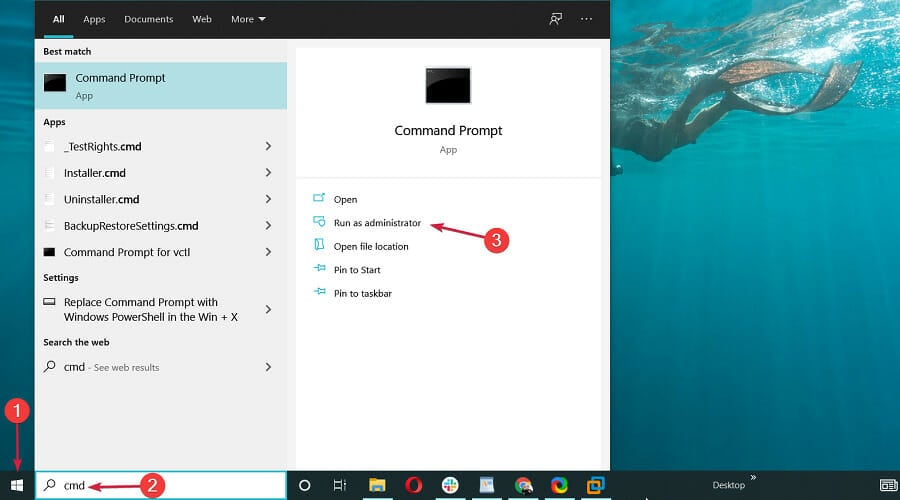
-
Вставьте следующую команду и нажмите Enter, чтобы запустить ее:
DISM /Online /Cleanup-Image /RestoreHealth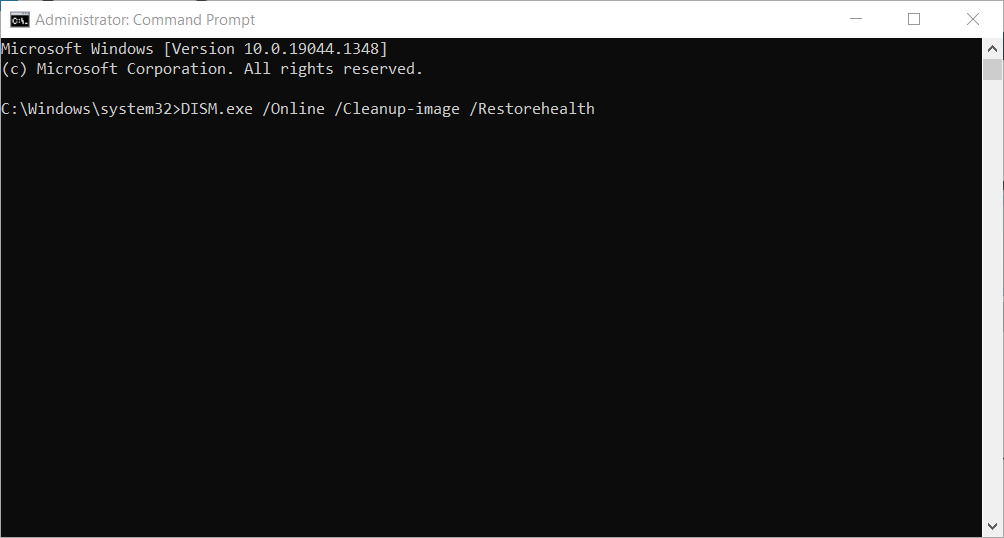
- Как и сканирование SFC, этот процесс также займет некоторое время, поэтому убедитесь, что не прерываете его.
5. Переустановите программу
-
Нажмите Windows + I, чтобы открыть Настройки, и выберите Приложения из меню.
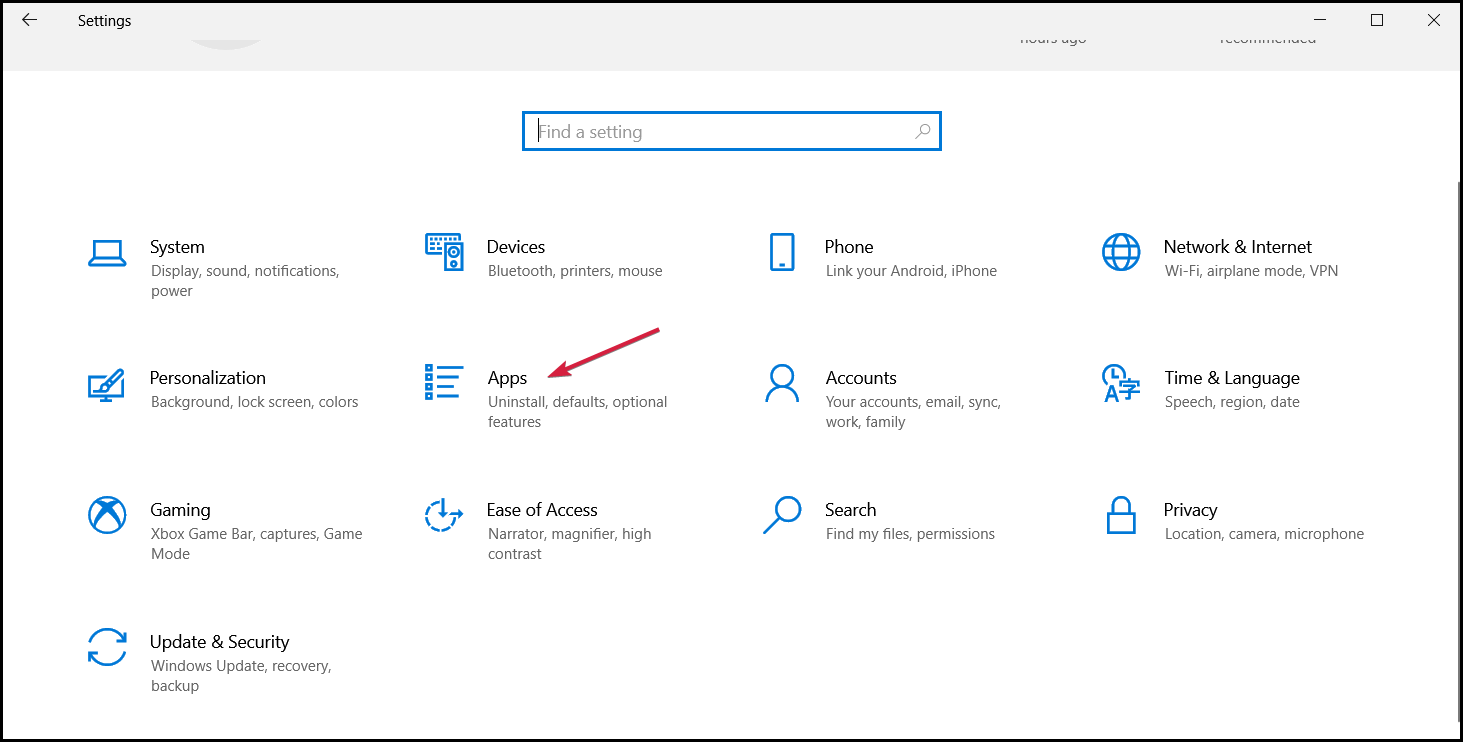
-
Теперь прокрутите вниз в правой панели, нажмите на приложение, которое хотите удалить, и выберите Удалить.
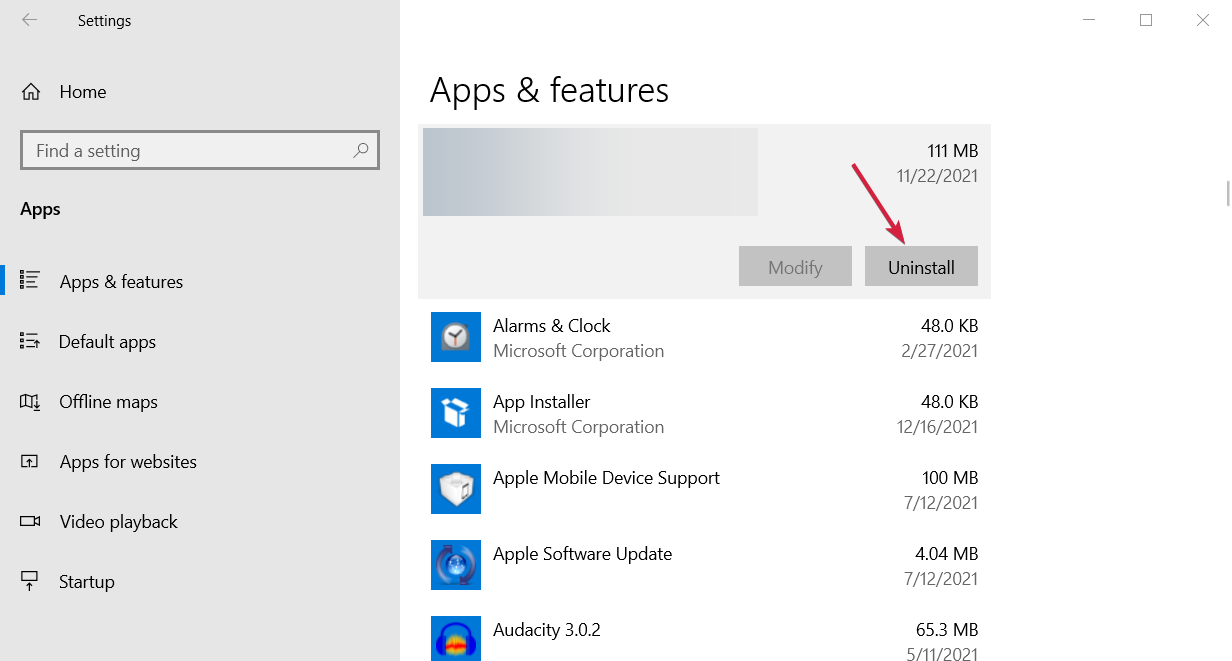
- После этого перейдите к источнику, откуда вы сначала скачали приложение, и переустановите его.
6. Выполните полное сканирование антивирусом
-
Введите security в вкладке Поиск и нажмите на Защита Windows из результатов.
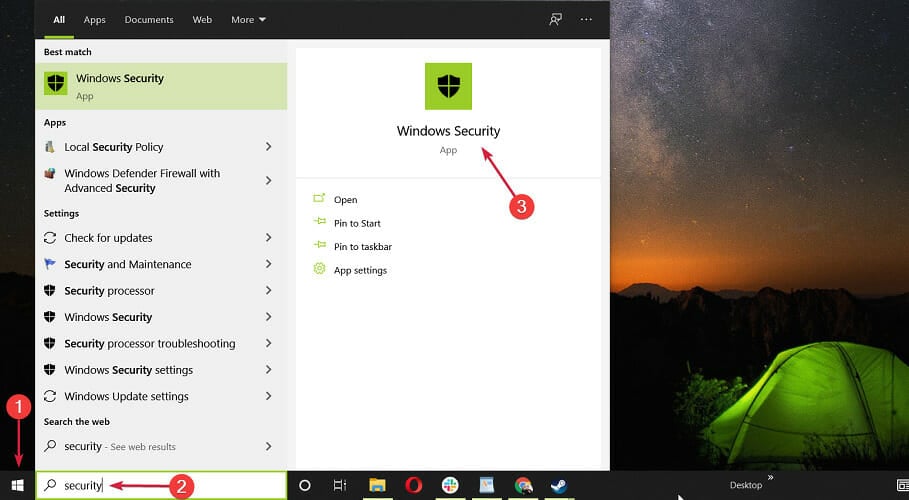
-
Выберите Защита от вирусов и угроз.
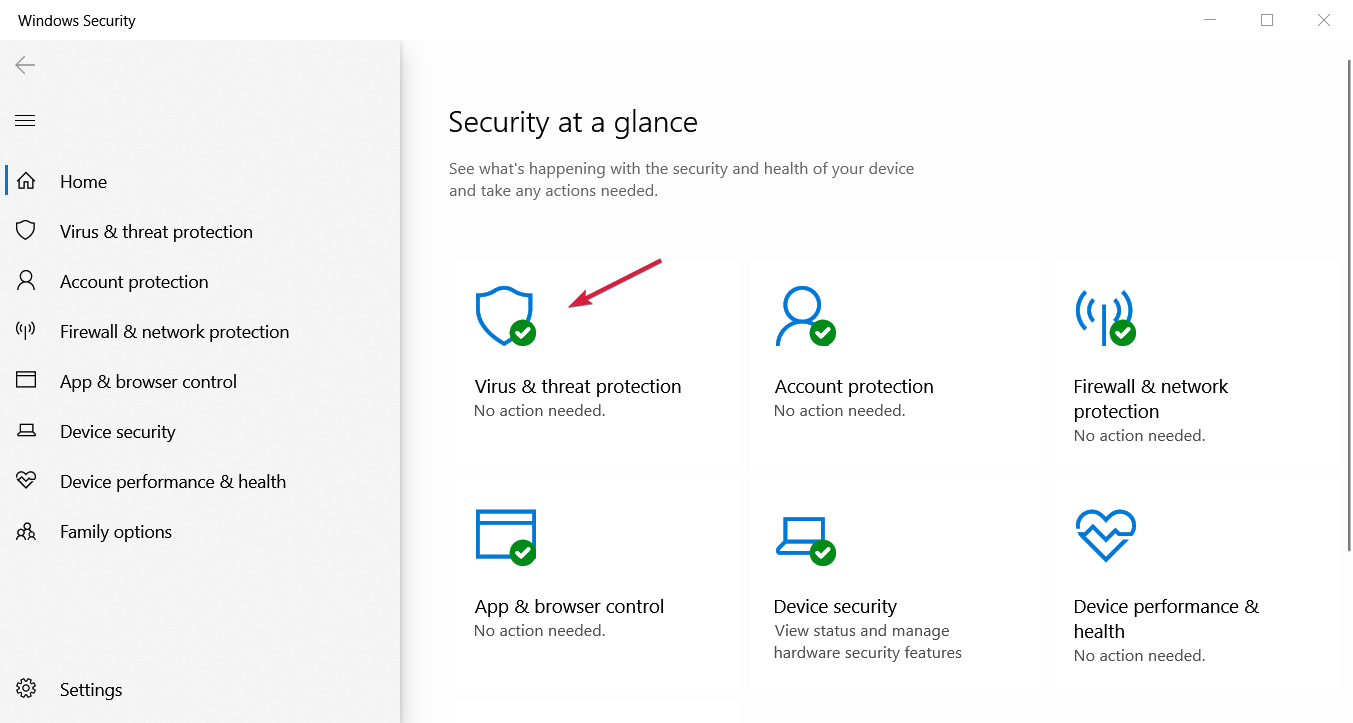
-
Если у вас нет стороннего антивируса, вы можете выбрать Полное сканирование или опцию Оффлайн-сканирование Microsoft Defender и нажать кнопку Сканировать сейчас.
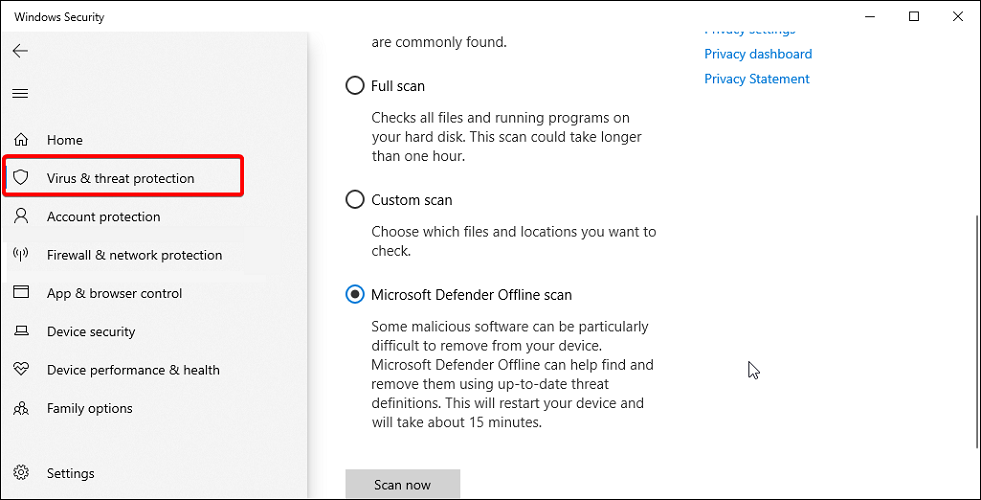
-
Если нет, вы можете нажать на Открыть приложение вашего антивируса и выполнить полное сканирование из его параметров.
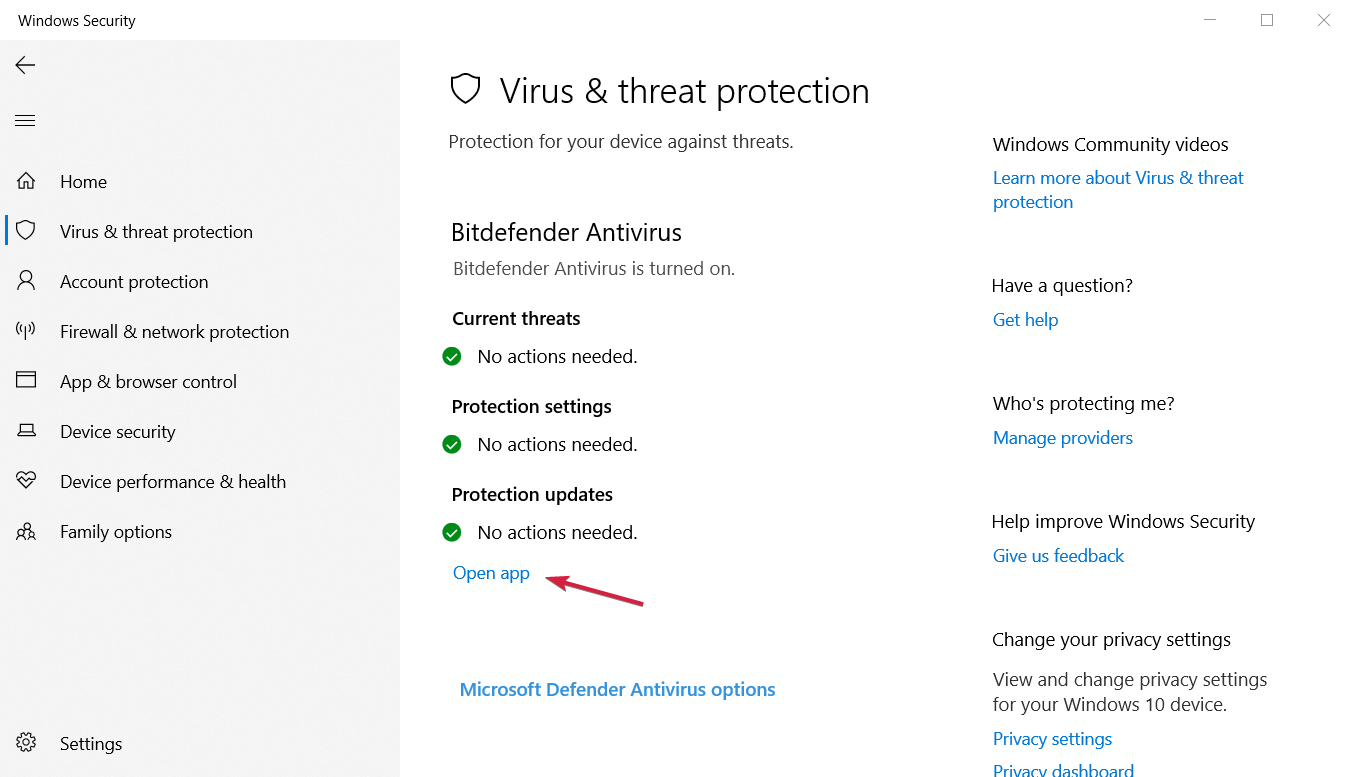
-
Например, в Bitdefender опция Сканирования системы доступна прямо с панели управления, но если у вас другой антивирус, это может быть по-другому.
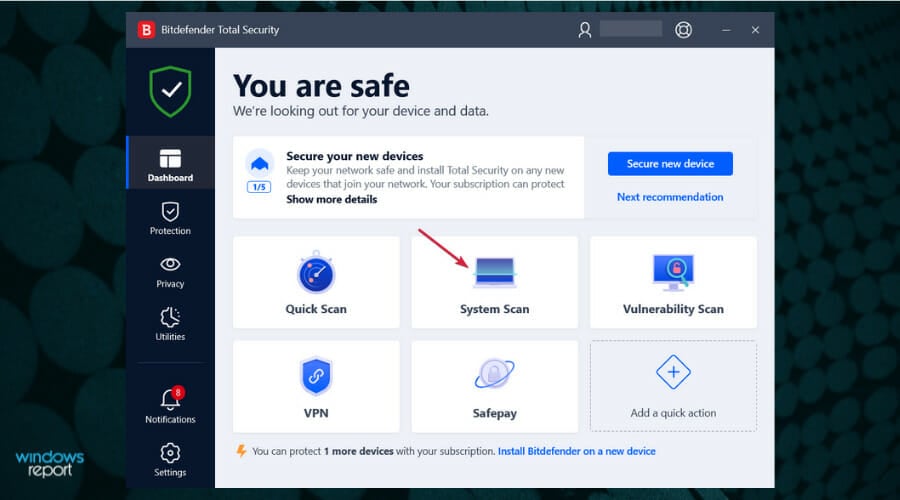
Поскольку мы говорим об антивирусах, вам также стоит проверить, не заражена ли ваша система вредоносным ПО.
7. Отключите антивирус
-
Щелкните на вкладку Поиск, введите security и выберите Защита Windows из результатов.
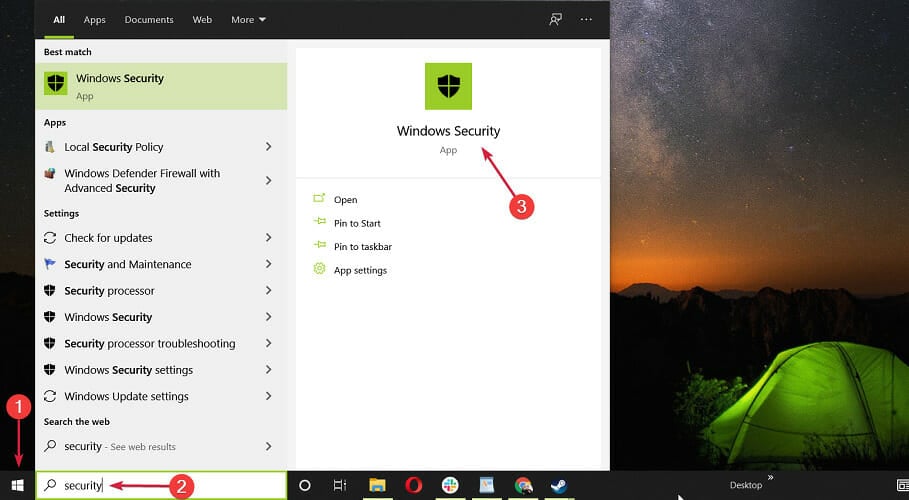
-
Выберите Защита от вирусов и угроз.
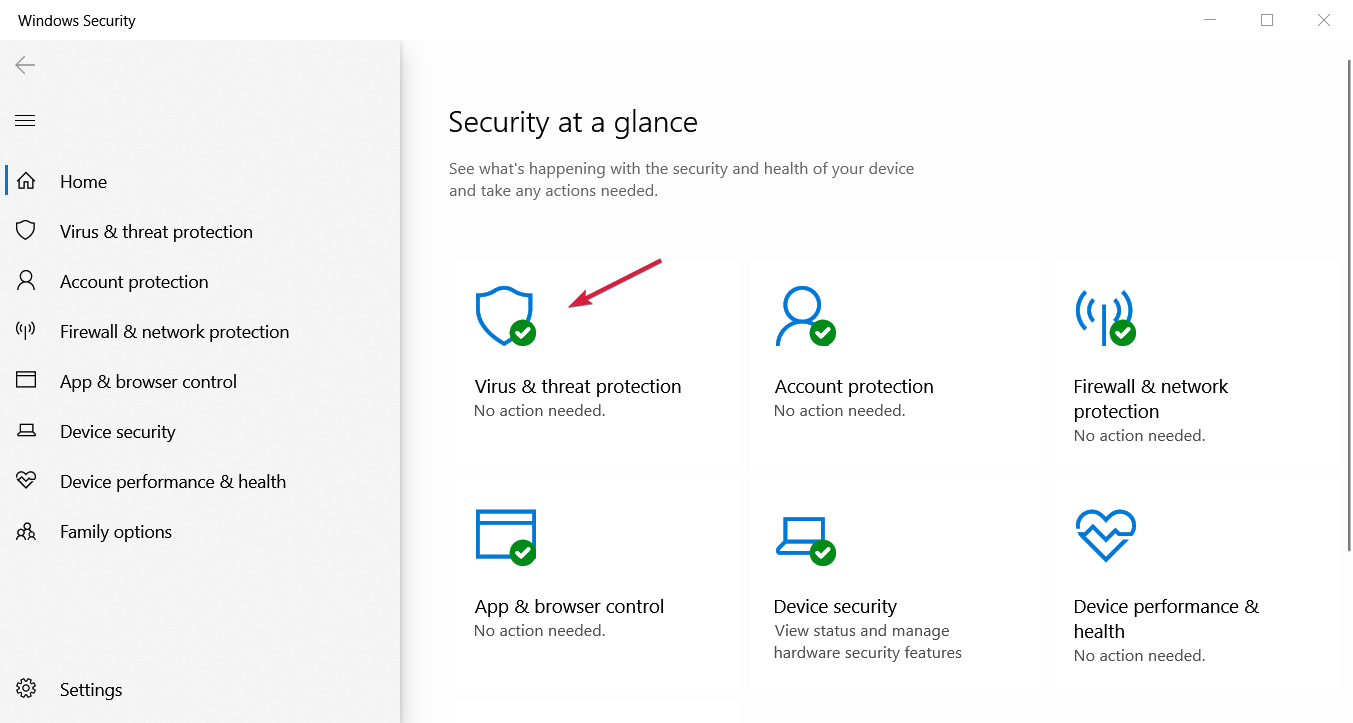
-
Если у вас нет стороннего антивируса, нажмите Управление настройками под Настройками защиты от вирусов и угроз.
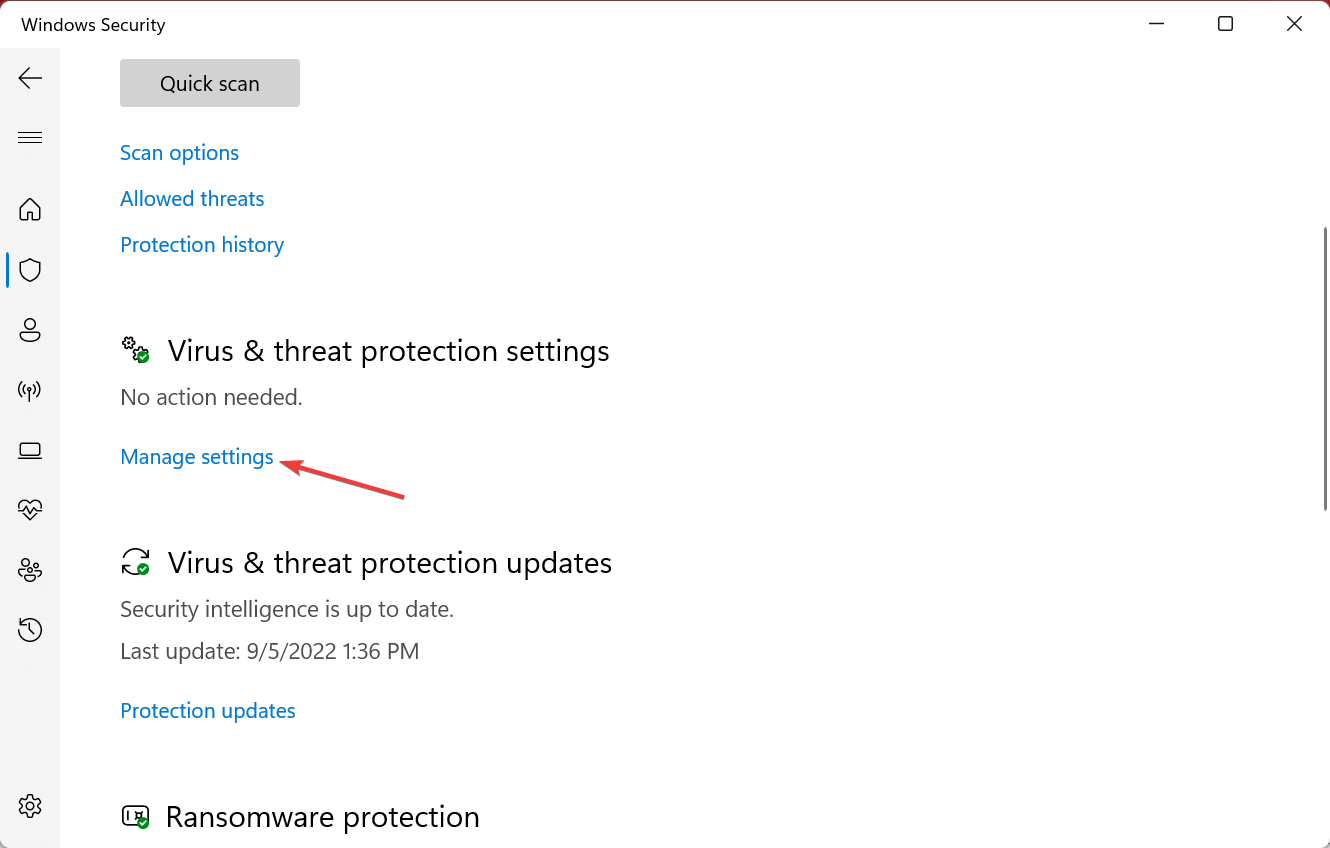
-
Теперь отключите переключатель для Защиты в реальном времени.
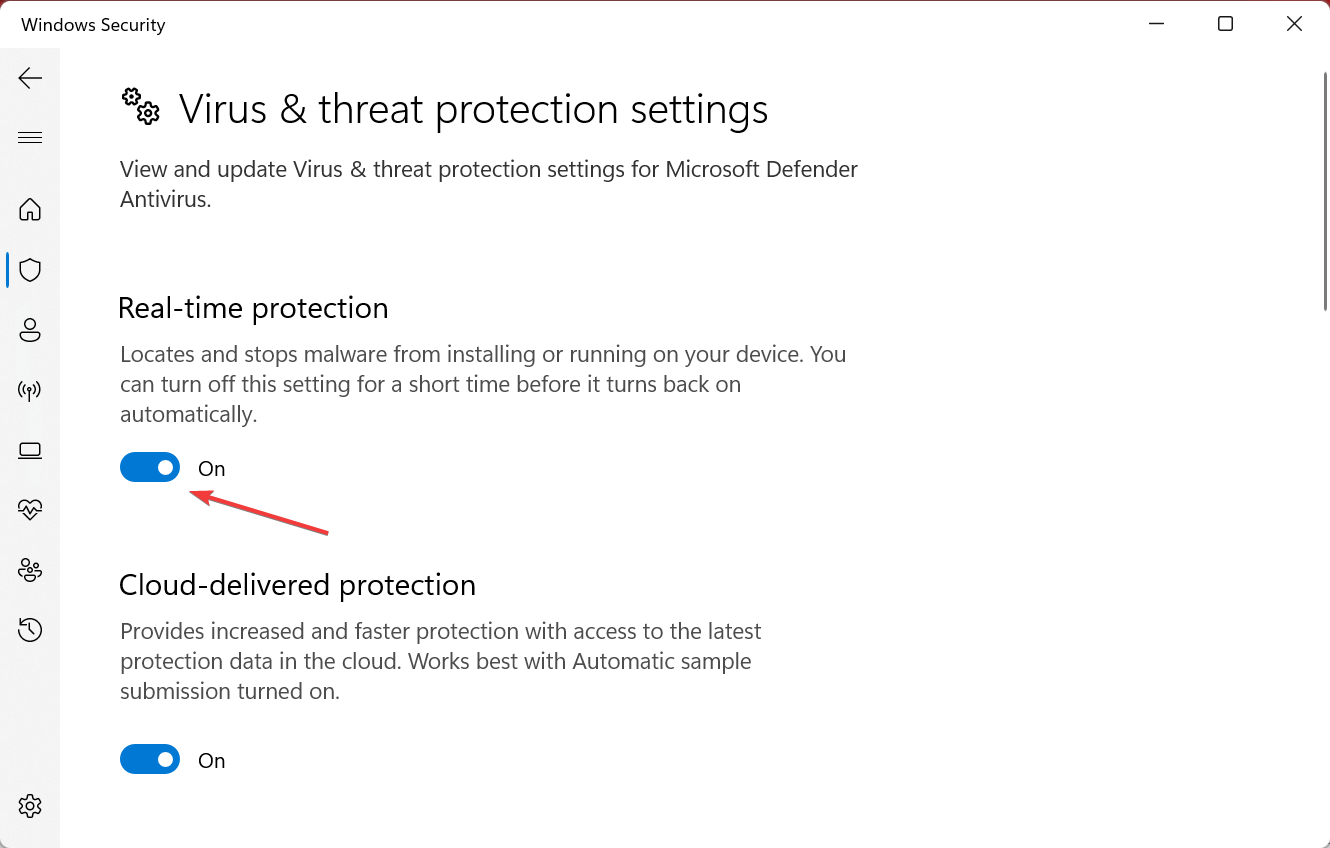
-
Затем нажмите Да в UAC, чтобы подтвердить изменение.
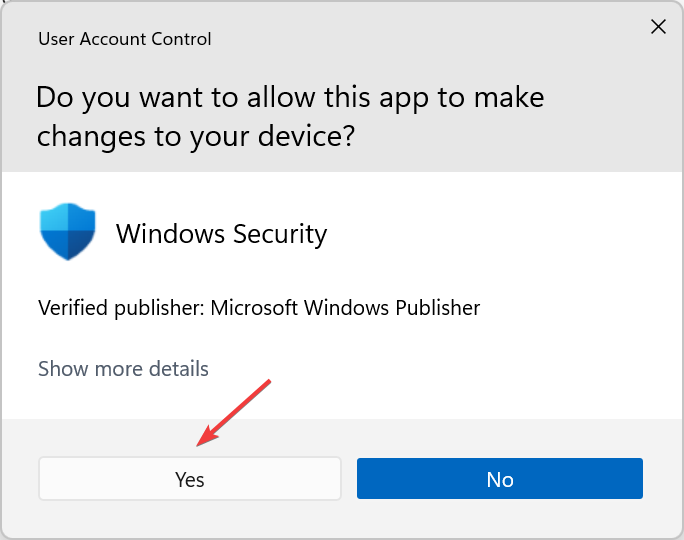
-
Если у вас есть сторонний антивирус, нажмите на Открыть приложение, чтобы получить доступ к вашему антивирусу, и отключите его в меню безопасности.
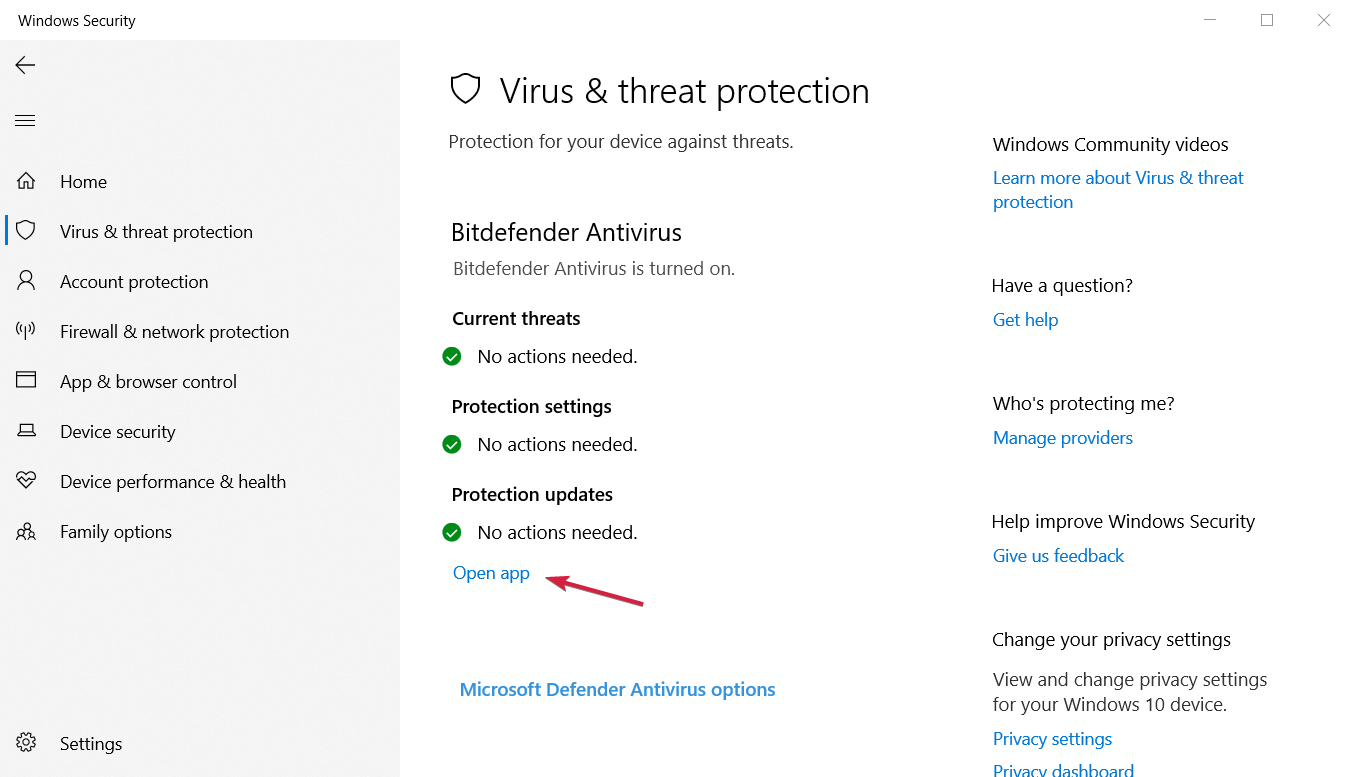
Windows 10 славится тем, что предотвращает обновления внутри определенных приложений и программного обеспечения. Мы хотим проверить, конфликтует ли ваше текущее антивирусное решение с некоторыми вашими программами.
8. Сбросьте ПК
-
Нажмите Пуск и откройте Настройки.
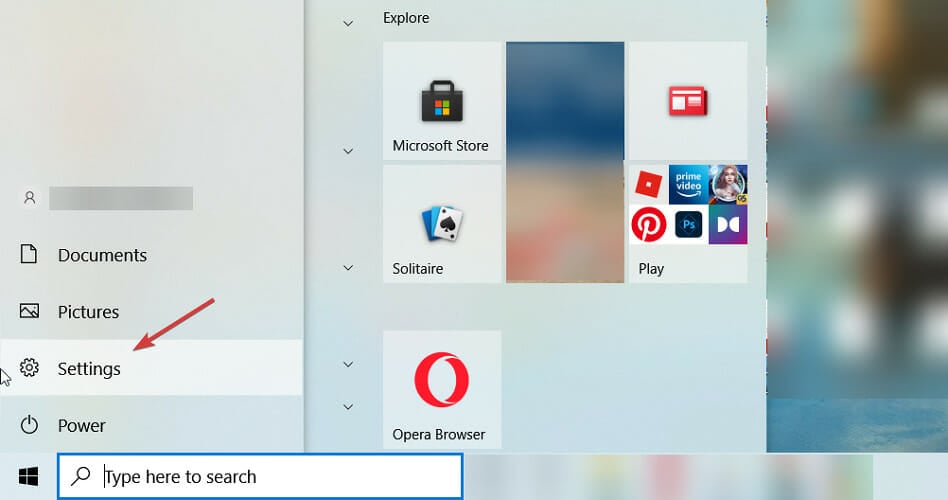
-
Откройте раздел Обновление и безопасность.
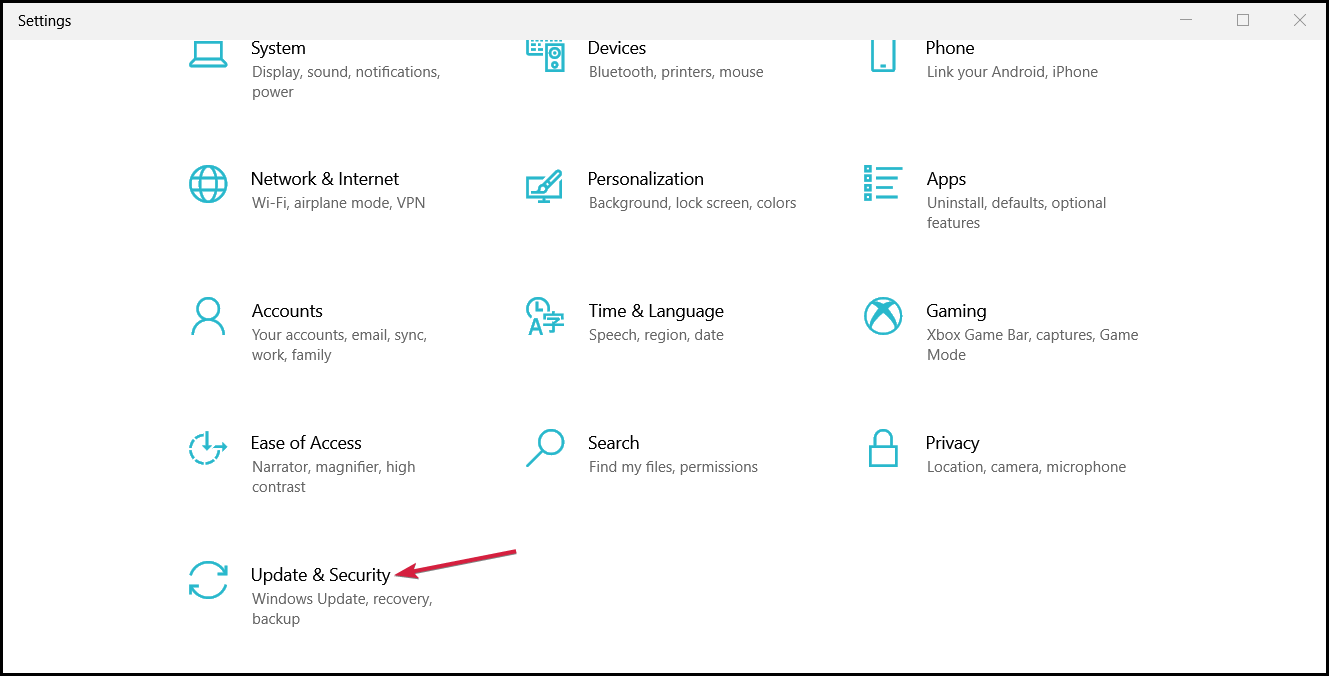
-
Выберите Восстановление в левом меню и нажмите Начать под Сбросить этот ПК.
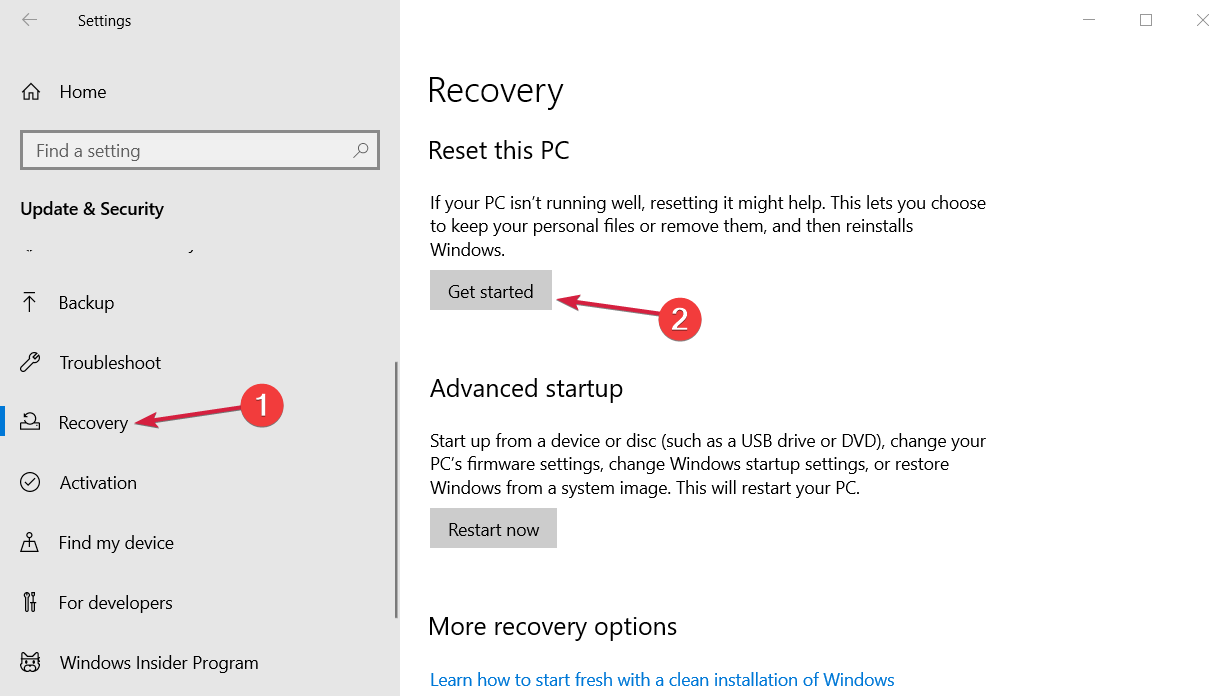
-
Выберите Сохранить мои файлы.
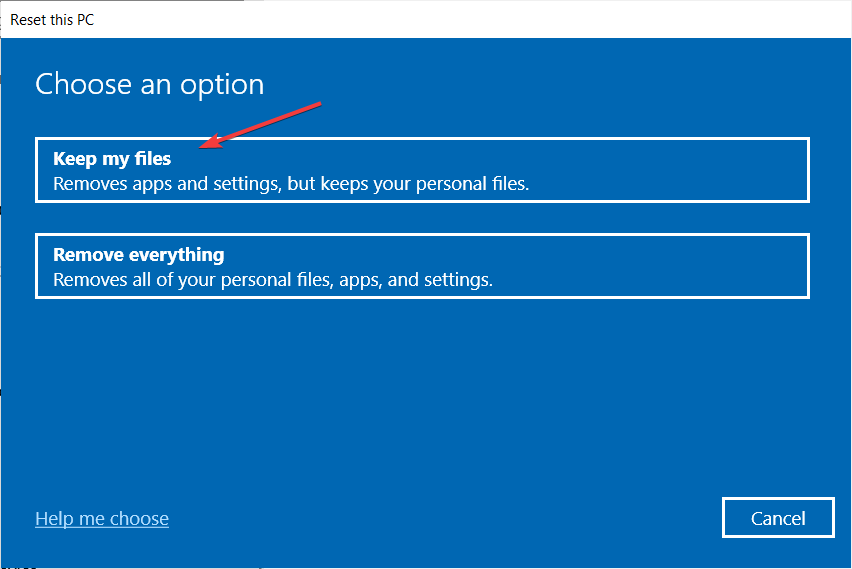
- Следуйте инструкциям на экране и выберите соответствующий ответ, когда будет предложено завершить процесс сброса.
Когда программа не отвечает в Windows, она перестает взаимодействовать с ОС. Это происходит после того, как Windows отправляет несколько сообщений за несколько секунд, и если программа не отвечает и очередь сообщений заполняется, появляется сообщение об ошибке.
Windows не выдает ошибку, когда программа не отвечает, и в некоторых случаях она может снова начать работать через некоторое время. Но если этого не происходит, вы можете закончить работу программы в Диспетчере задач, а затем заново запустить ее.
Почему программы не отвечают?
Существует множество факторов, которые могут вызывать проблему – от неисправной системы, конфликтующих приложений и плохих драйверов до вредоносного ПО и многого другого.
Вы не можете указать на единую проблему в этом случае, поэтому важно попробовать как можно больше решений.
Когда программа не отвечает, это означает, что у нее возникают проблемы с правильным взаимодействием с Windows. Это может происходить из-за того, что программа выполняет какие-либо фоновые процессы или из-за ошибок и других проблем.
Кроме того, вот некоторые вариации ошибок, с которыми вы можете столкнуться и исправить с теми же решениями ниже:
- Все программы не отвечают
- Программы не отвечают Windows 10, mMc
- Программа не отвечает и не закрывается
- Программа не отвечает, но использует ЦП
- Программа Windows не отвечает
Если вы не уверены, почему программа перестала работать в Windows 10, просмотрите каждое из представленных решений и посмотрите, что сработает для вас!













